I denne opplæringen lærer du hvordan du i Photoshop legger til underkroppen til et kirketårn. Dette steget kan være litt utfordrende, spesielt hvis du ikke er kjent med 3D-funksjonene i Photoshop. Du vil lære hvordan du enten kan konstruere underkroppen selv, eller bruke en ferdiglaget fil. La oss komme i gang med å gi kirketårnet ditt liv!
Viktige funn
- Du kan manuelt lage underkroppen i Photoshop, eller bruke en eksisterende fil.
- Sørg for at innstillingene for plassering av bilder er riktig satt, for å unngå skaleringsproblemer.
Steg 1: Forberede prosjektet
Først ser vi på hva som mangler. Vi kan se kirketårnet på nært hold og innse at underkroppen fortsatt ikke er tilstede. Det mangler straks området hvor motorene senere skal festes.
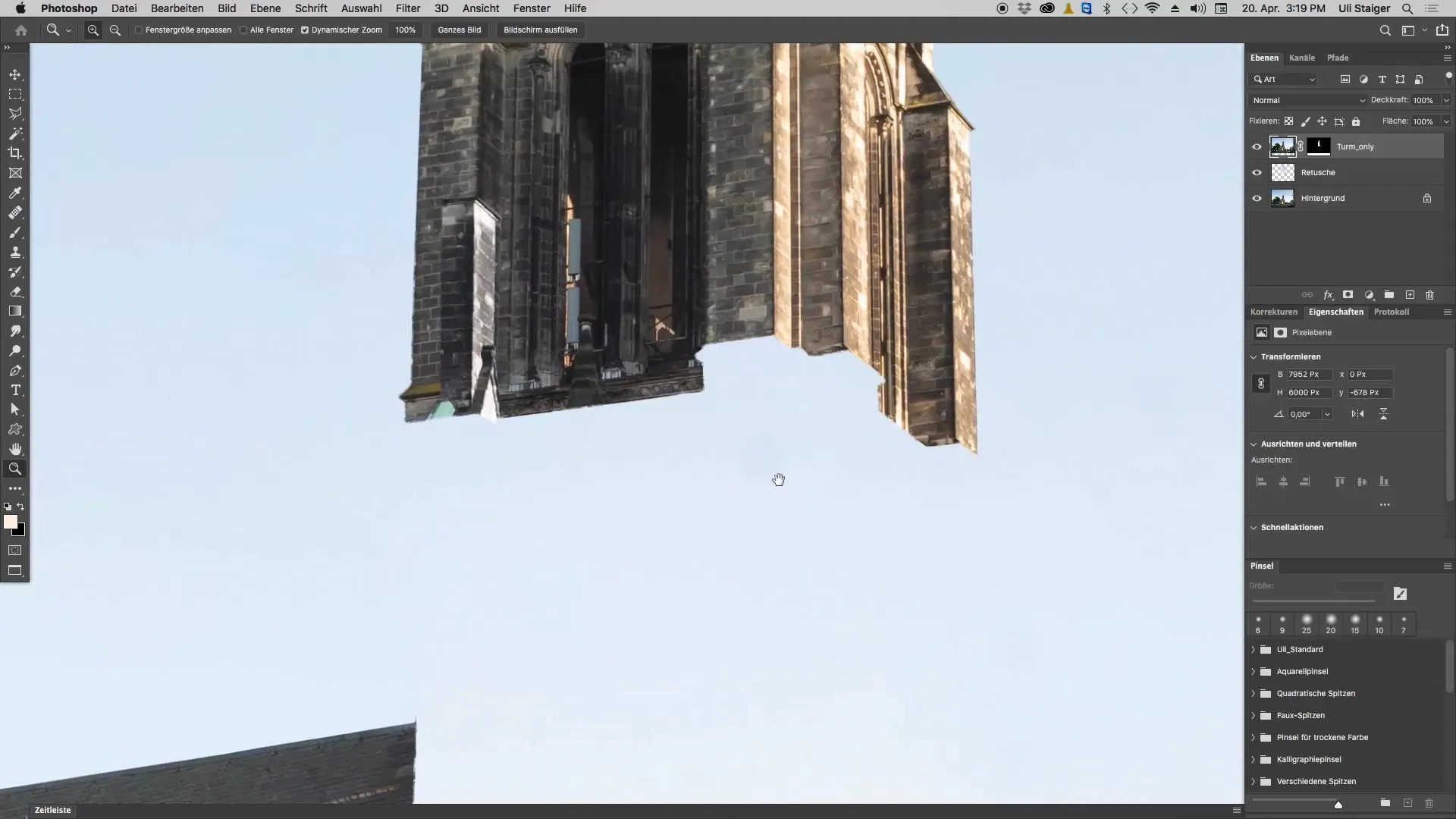
Underkroppen er avgjørende for helhetsinntrykket av kirketårnet. Derfor er det viktig å ikke overse dette steget, selv om det kan være ganske utfordrende å konstruere det selv.
Steg 2: Bruke en ferdiglaget fil
For de som har problemer med å lage et 3D-objekt, er det en enkel løsning. Du kan bruke en eksisterende lokal prosjektfil. Gå til “Fil”, velg “Plassere og embedde” og naviger til de tilgjengelige prosjektfilene.
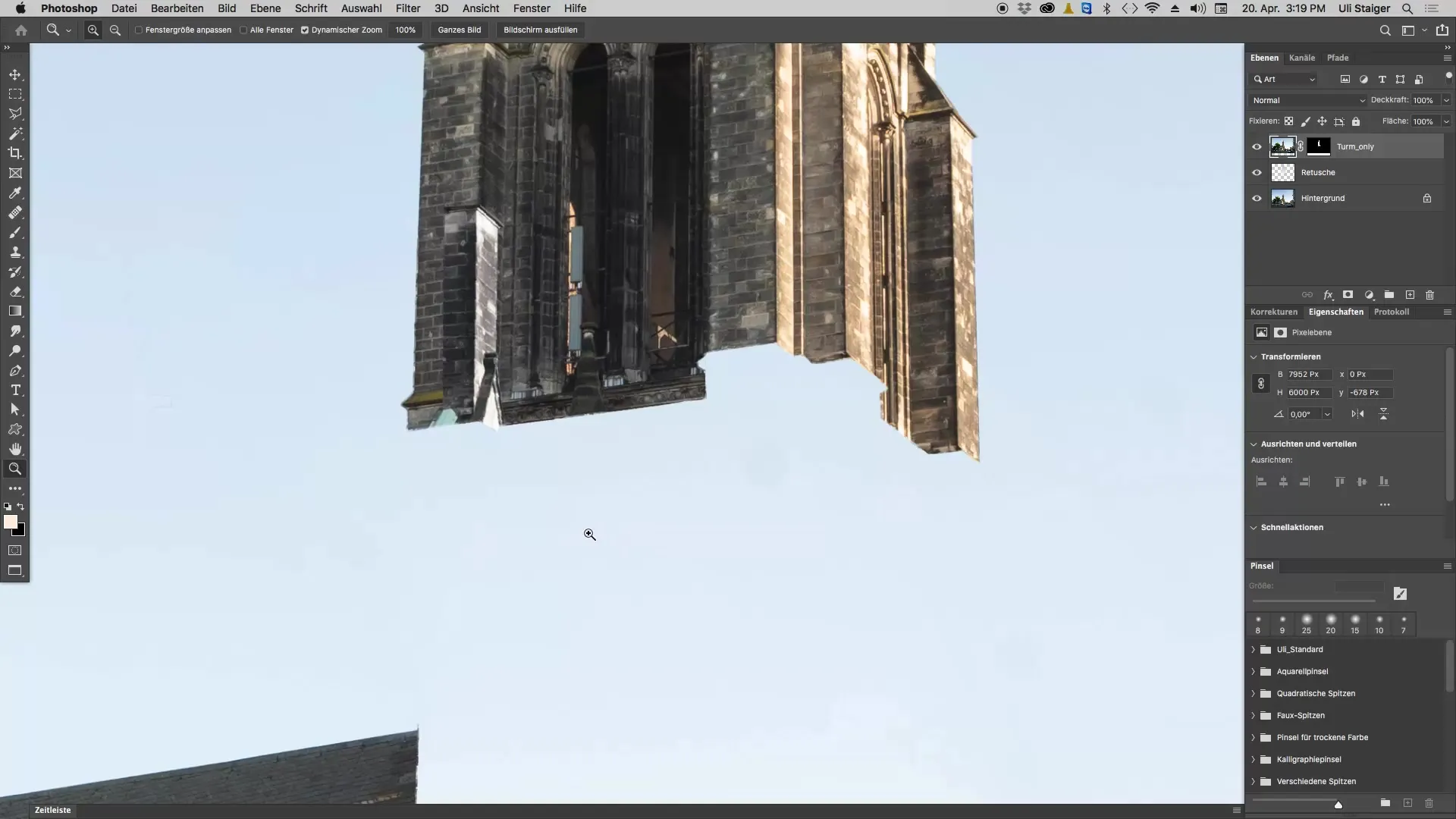
Her finner du filen for underkroppen. Når du klikker på den og plasserer den, vil underkroppen bli lagt til prosjektet ditt. Sørg for å dra underkroppen under kirketårnet for å sikre at alt er riktig plassert.
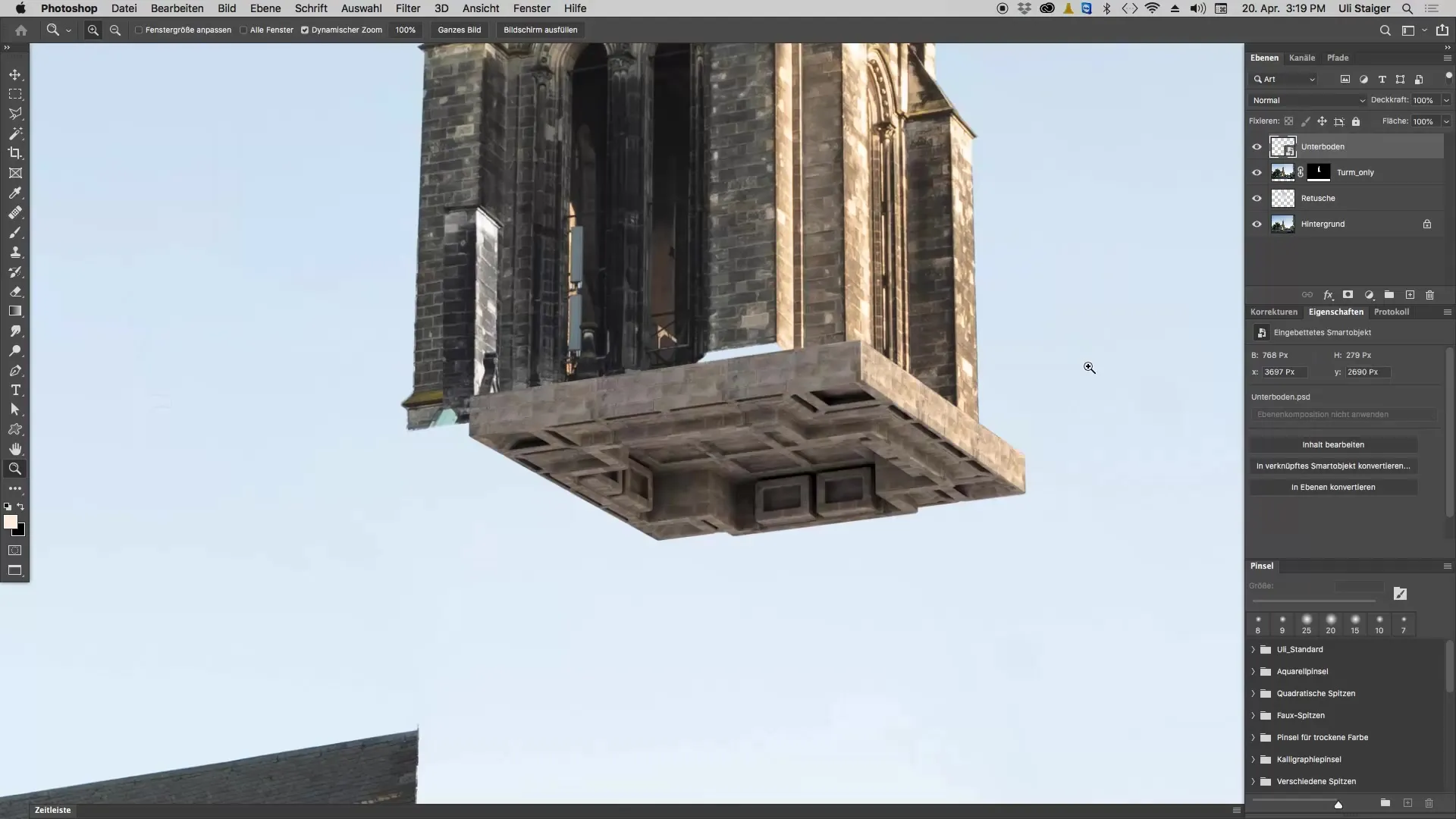
Steg 3: Korrekt posisjonering av underkroppen
Med flytteverktøyet kan du optimalt posisjonere underkroppen. Dra den slik at den ser logisk ut – altså i posisjon, slik at motorene senere kan festes der.
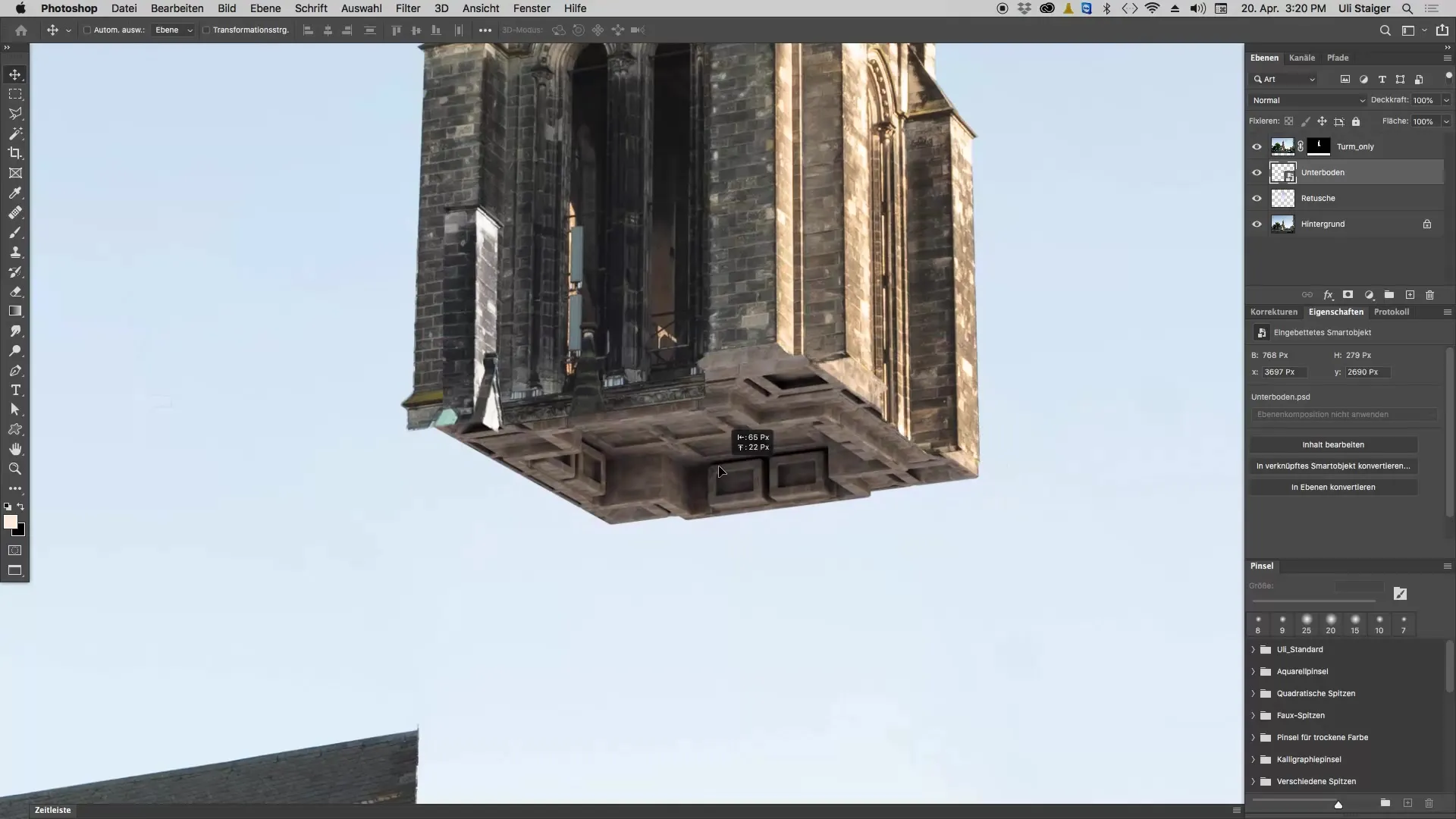
Hvis du føler at underkroppen er for liten, kan du gjøre den litt større med “Command + T”. Det er imidlertid ikke strengt nødvendig å tilpasse underkroppen perfekt til kantene – en justering kan også være kortere.
Steg 4: Sjekk innstillingene
Hvis du merker at fremstillingen av underkroppen ikke ser ut som du forventer – kanskje den er altfor stor – bør du sjekke innstillingene i Photoshop.
Naviger til de generelle innstillingene. Det finnes et menypunkt med “Skalere bilde ved plassering”. Hvis dette avkrysningsfeltet er merket, kan det føre til misforståelser om den faktiske størrelsen på bildet ditt.
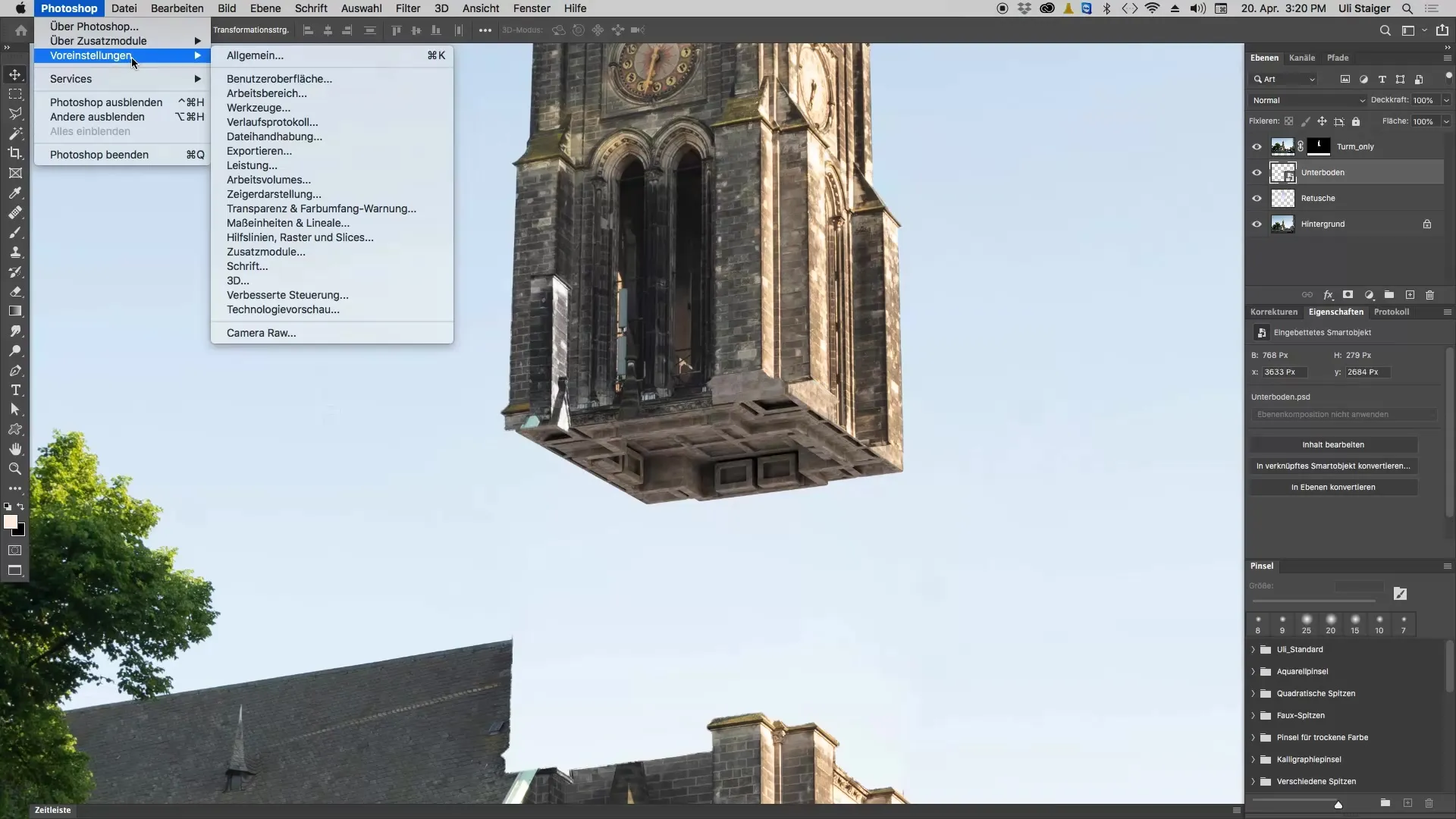
Hvis du fjerner avkrysningene, vil underkroppen bli lagt inn i den størrelsen den faktisk ble laget, uten at den blir skalert. På denne måten kan du være sikker på at kvaliteten og detaljene blir bevart – dette er spesielt viktig for å unngå uventede overraskelser senere i arbeidet ditt.
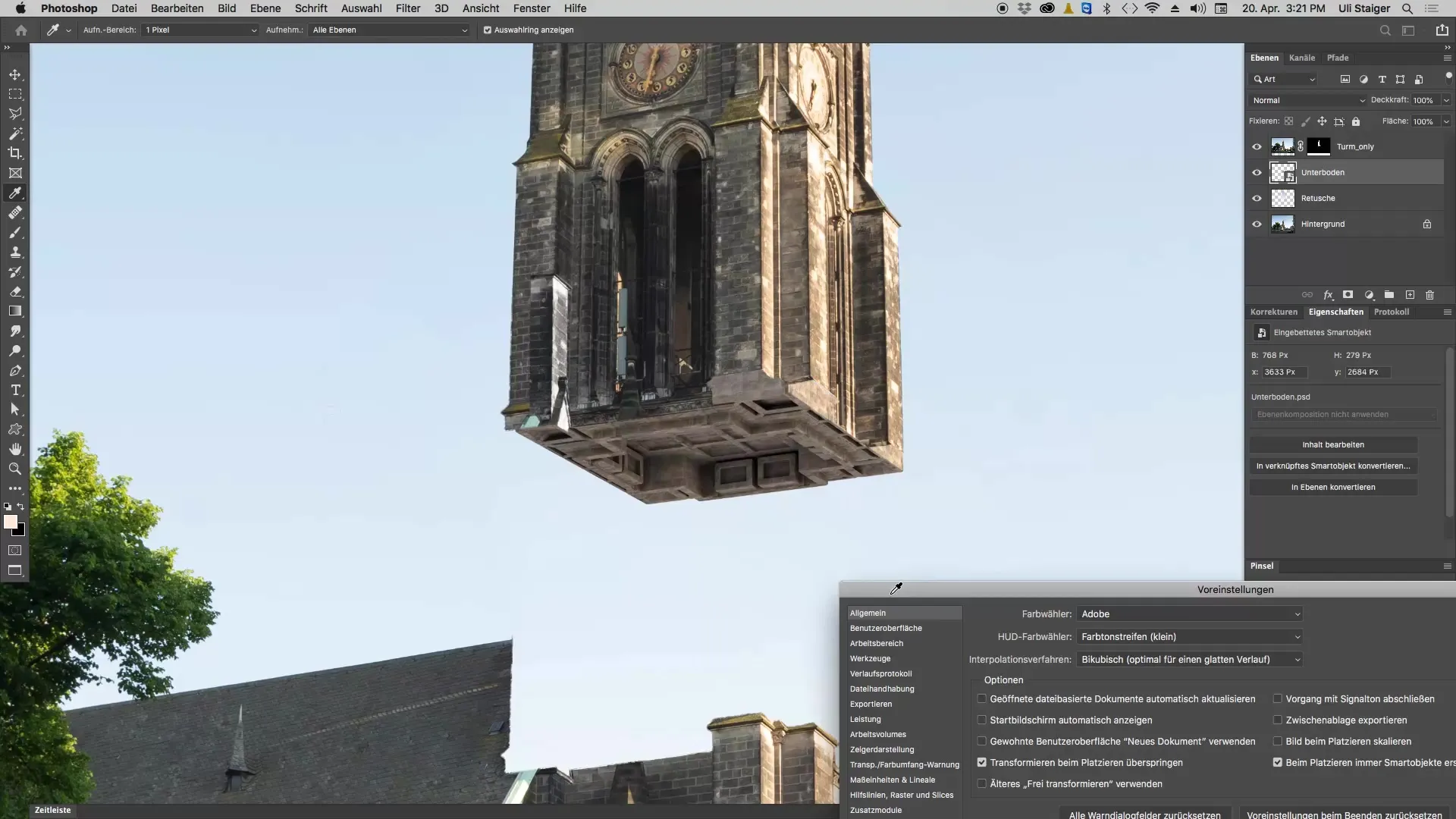
Steg 5: Arbeide med 3D-elementer
Hvis du bestemmer deg for å lage underkroppen selv, vil du være i stand til å konstruere 3D-elementene fra bunnen av. Dette krever imidlertid mer tid og praksis i bruken av 3D-verktøyene i Photoshop.
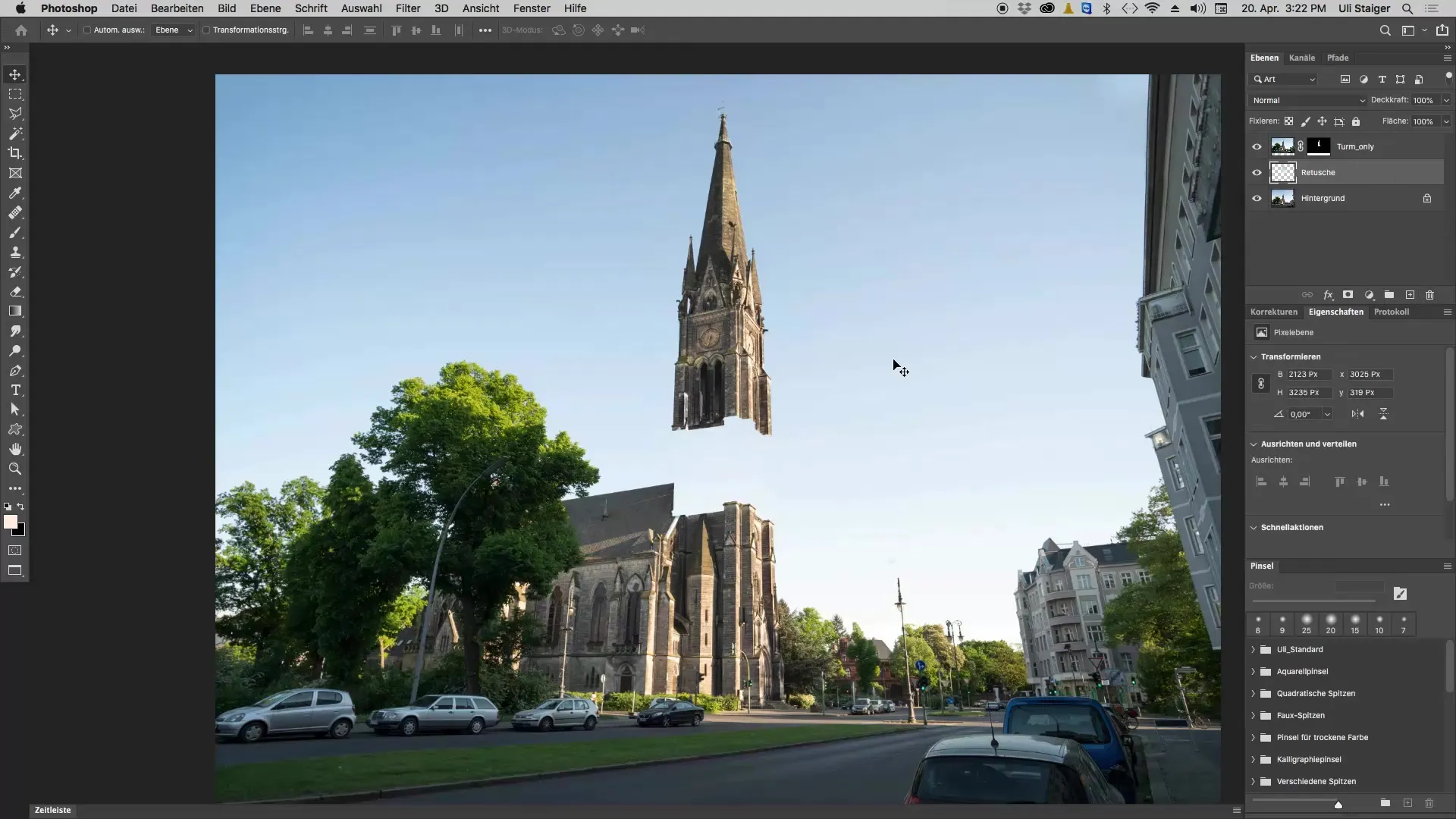
Hvis dette er for komplisert for deg, anbefaler jeg å holde deg til bruken av den ferdiglagde filen, da du dermed unngår mange av utfordringene med 3D-design. På denne måten har du allerede tatt det første steget inn i 3D-verdenen av Photoshop, uten å måtte ha dypere kunnskap.
Oppsummering – Lag underkropp for kirketårn i Photoshop
I denne opplæringen har du lært hvordan du legger til underkroppen til et kirketårn i Photoshop. Enten ved å konstruere dine egne 3D-objekter eller ved å bruke en ferdiglaget fil: Du kan realisere designene dine i din personlige stil.
Ofte stilte spørsmål
Hvordan legger jeg til underkroppen i Photoshop?Du kan legge til underkroppen via “Fil” -> “Plassere og embedde” og velge en eksisterende fil.
Hva gjør jeg hvis underkroppen vises for stor?Sjekk innstillingene i Photoshop og sørg for at menypunktet “Skalere bilde ved plassering” ikke er huket av.
Kan jeg konstruere underkroppen selv i Photoshop?Ja, det er mulig, men det krever kunnskap om 3D-funksjonene i Photoshop.
Hvordan plasserer jeg objekter riktig under kirketårnet?Bruk flytteverktøyet for å dra underkroppen under kirketårnet og justere den etter behov.


